Excel 如何使用和实现 IPMT 函数:计算贷款付款的利息部分
Microsoft Excel 中 IPMT 函数的介绍
众所周知,当个人申请贷款以满足以下各种目的时:
- 抵押贷款。
- 用于高等教育的贷款。
- 用于购买住房的贷款(住房贷款)。
- 欠款。
- 用于家具等的贷款。
在所有这些情况下,个人必须清算贷款或用额外的资金(应用于借款的利息金额)偿还所有已借款项。换句话说,利息是借出的钱(通常是从银行)在特定时间段内加收的费用。收费因钱数和个人所借钱的机构而异。
除此之外,任何特定贷款的利率可以通过将利率与总余额相乘轻松计算。为了使计算过程顺畅,Microsoft Excel 开发了一个高效的内置函数以实现此目的:“IPMT 函数”。该函数适用于多个版本的 Microsoft Excel,例如:
- Microsoft Excel 2021
- Microsoft Excel 2019。
- Microsoft Excel 365、2016、2003等。
在本教程中,我们将详细讨论以下内容:
- 什么是 Microsoft Excel 中的 IPMT 函数?
- 如何在 Microsoft Excel 中使用 IPMT 函数?
- 如果 Excel 中的 IPMT 函数无法正常工作应该怎么办?
- 在使用 IPMT 函数时需要记住哪些重要事项?
什么是 IPMT 函数?
在 Microsoft Excel 中,IPMT 函数主要用于根据给定的贷款金额和贷款期限计算特定的利息部分。
与在 Microsoft Excel 中用于 PV 函数的语法非常相似,用于 IPMT 函数的语法也非常相似。为了更好地理解,IPMT 函数帮助我们区分任何贷款的不同可用部分或段以及需要根据适用的利息支付多少金额,这可以有效计算。
Microsoft Excel 中的 IPMT 公式:
在 Microsoft Excel 中实现 IPMT 函数的公式如下:
公式:
=IPMT (rate, per, nper, pv, [fv], [type])
在 Excel 中使用的 IPMT 函数公式的说明
用于 IPMT 函数的六个有效参数,其中四个是必填,其他是可选的。
有关 6 个参数的详细信息:
1) IPMT 函数中的必填参数:
- Rate:它被定义为每个期间的利率。
- Per:期间是用于查找其利息的个人缩写,它必须从 1 到 nper。
- Nper: Nper 定义为年金中存在的总付款期数。
- PV:PV 或现值表示一系列未来付款的价值,截至现在。
2) IPMT 函数中的可选参数:
- [FV]: FV 主要是 IPMT 函数中的一个可选参数,它是我们想要在最后一次付款后获得的现金余额。如果省略 FV,则 Microsoft Excel 将其视为 0 值。
- [Type]: Type 是 IPMT 函数中的一个可选参数,0 或 1 表示付款截止日期。如果省略此参数,则 Excel 将其视为 0。
Type 可以是 0 或 1,则:
0:零表示在期间结束时支付的相应金额。
1:指的是在期间开始时支付的款项。
如何在 Excel 中使用 IPMT 函数?
Excel中的IPMT函数主要用作工作表函数以及VBA函数。以下是一些IPMT函数相关的例子,以便更好地理解IPMT函数在Excel中的工作原理。
# 例子1
我们考虑一个例子,假设需要在6年期限后的第1个和第2个月支付一笔70000美元贷款的利息。并且贷款所施加的利率为6%,而贷款的付款是在每月末进行的。
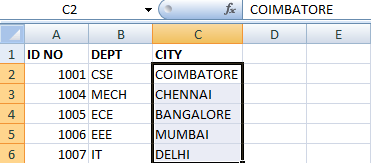
以上是结果:
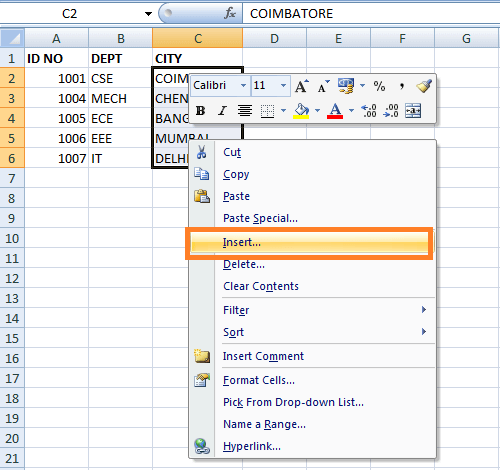
# 例子2
现在需要在3年期内,使投资的季度1和2的利息增加从0元到6000元。投资的利率为每年4.5%,投资款项必须在每个季度的开始进行。
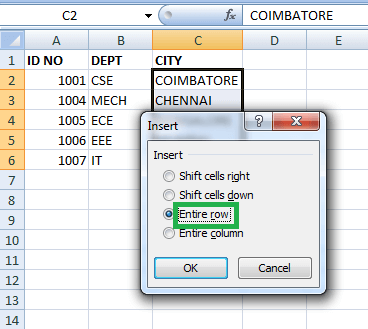
以上是结果:
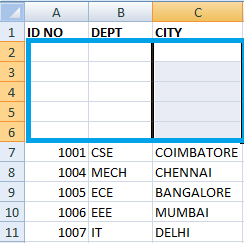
- 在此,年利率已转换为季度利率(4.5%/4)
- 计算期数时,也将年数有效地转换为季度(= 3 * 4)。
- 此外,[type]参数设置为1,以表示每个季度的付款将在第1个季度的开始时进行。
- 并且,第一季度的利息为零,因为第一笔付款通常在季度开始时进行。
用于不同付款频率(周、月和季度)的IPMT公式
为了正确获得给定贷款付款的利息部分,我们始终需要将年利率转换为给定期间的利率,并将年限转换为总付款期数:
- 要获得rate参数,将年利率除以每年支付的次数。
- 要获得特定的 nper参数,请将年数乘以每年支付的次数。
计算如下方框所示。
| 付款频率 | 利率参数 | Nper参数 |
|---|---|---|
| 每周 | 年利率必须除以52。 | 年数必须乘以52。 |
| 每月 | 年利率必须除以12。 | 年数必须乘以12。 |
| 每季度 | 利率必须除以年利率的4。 | 年数必须乘以4。 |
| 半年 | 利率必须除以年利率2。 | 年数必须乘以2。 |
- 例如:现在让我们尝试使用不同的付款频率来找出我们需要支付的相同贷款金额的利息:
年利率为:6%
贷款期限为:2年
贷款金额:20000美元
期:1
上次付款后余额为0美元(省略了fv参数),付款应在期的末尾进行(省略了type参数)。
每周:
=IPMT (6%/52, 1, 2*52, 20000)
每月:
=IPMT (6%/12, 1, 2*12, 20000)
每季度:
=IPMT (6%/4, 1, 2*4, 20000)
每半年:
=IPMT (6%/2, 1, 2*2, 20000)
从下面的截图中可以看出,随着时间的推移,每个Period所得到的利息金额也在逐渐减少。这是因为任何一笔还款都有助于减少贷款本金,并进而减少计算利息的剩余余额。
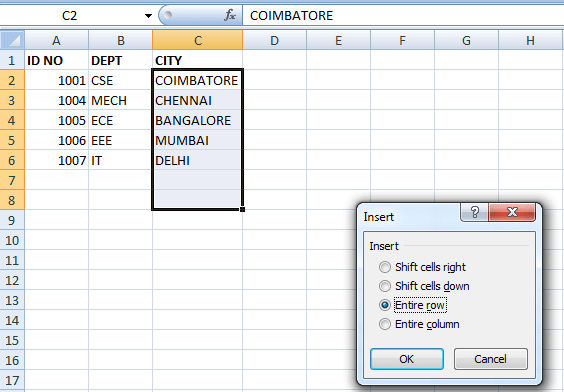
如果Excel IPMT函数不能正确工作,需要做些什么?
如果我们使用的IPMT公式返回错误或在Excel表中不能正常工作,那么有几件事情需要检查:
- 首先,如果IPMT公式的输出结果比预期的要高或要低得多,则必须检查我们的
rate和nper参数是否一致。如果我们使用年利率和月付款,则会返回较高的月利息付款。 - 如果我们使用的IPMT函数返回了
# VALUE! ERROR,则意味着其中一个参数是非数字格式。因此,我们需要确保我们没有任何以文本形式存储的数字,并在必要时进行调整。 - 如果我们的IPMT函数继续返回
# NUM! ERROR,则在这种情况下,需要检查我们是否在1到nper范围之外使用了per参数。
使用IPMT函数时需要记住哪些重要事项?
在使用Microsoft Excel中的IPMT函数时,个人需要记住的一些重要事项如下:
- 返回的利息付款基本上被称为负数,因为Excel遵循现金流符号规则,个人也可以在其公式前添加负号,以便将结果转换为正数。
- IPMT函数返回的值通常对应于一个给定的时期,需要通过
per参数进行有效地控制。 - 此外,IPMT函数可以有效计算贷款的各种频率,如每年,每季度,每月和每周。个人需要确保他们必须调整总期数并将年利率转换为与其付款频率相匹配。
 极客教程
极客教程